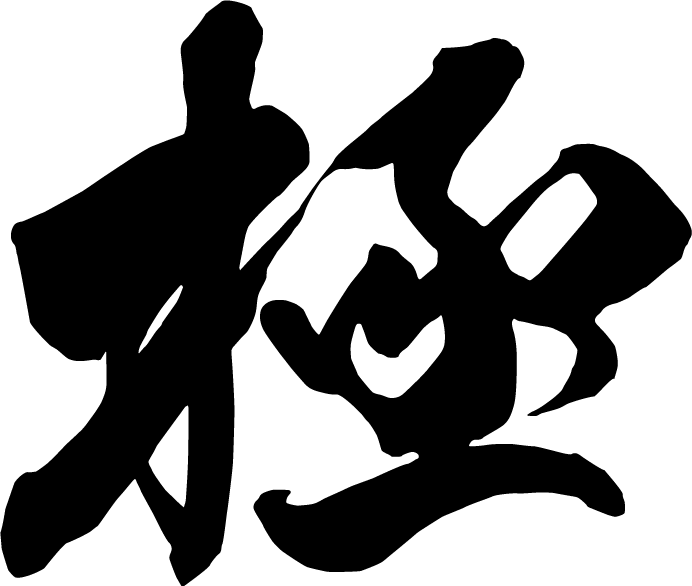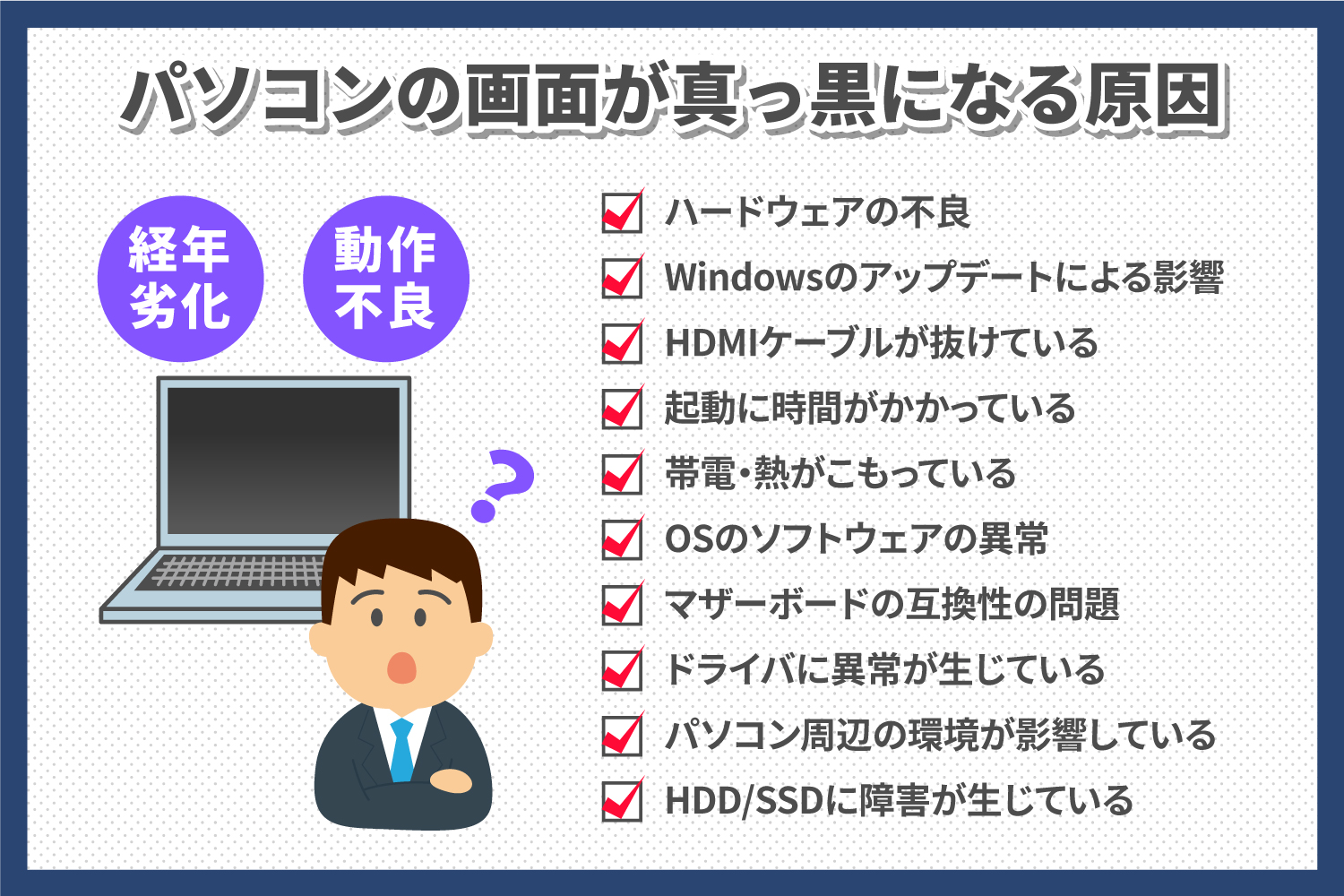キッティングとセットアップの違い!セットアップの作業範囲も解説
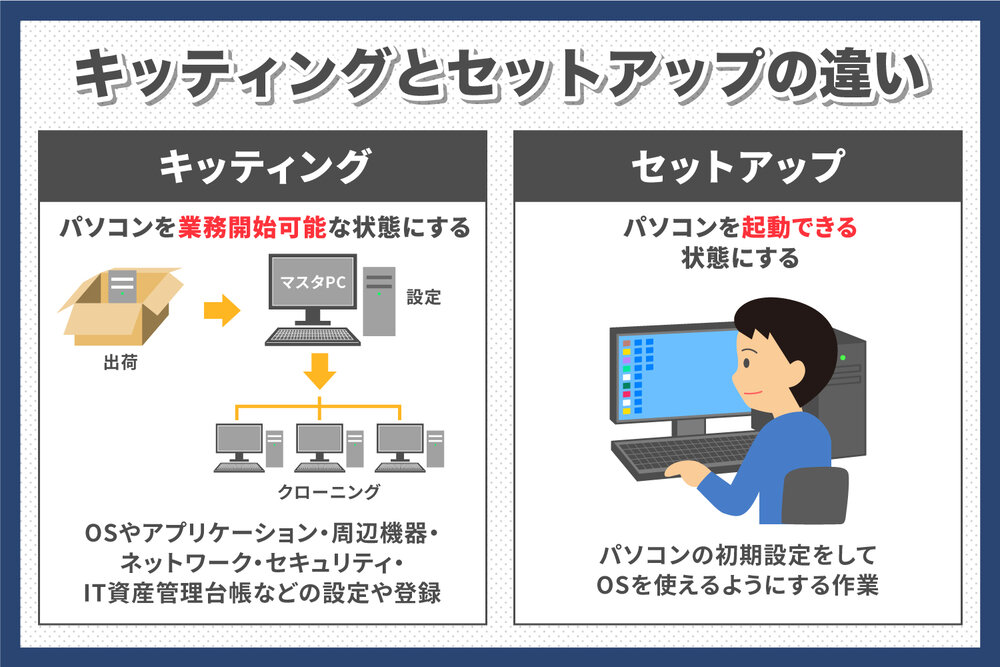
目次
キッティングもセットアップも、パソコンを導入するときに必要な作業です。しかし、通常業務と並行して作業を行う場合、担当者の負担が大きくなってしまうこともあります。キッティングとセットアップの違いやそれぞれの作業内容を把握した上で、スムーズに作業が進められるよう事前に準備しておくことが大切です。
本記事ではキッティングとセットアップの違い、セットアップの作業範囲などについて解説します。
キッティングとセットアップの違いは作業範囲
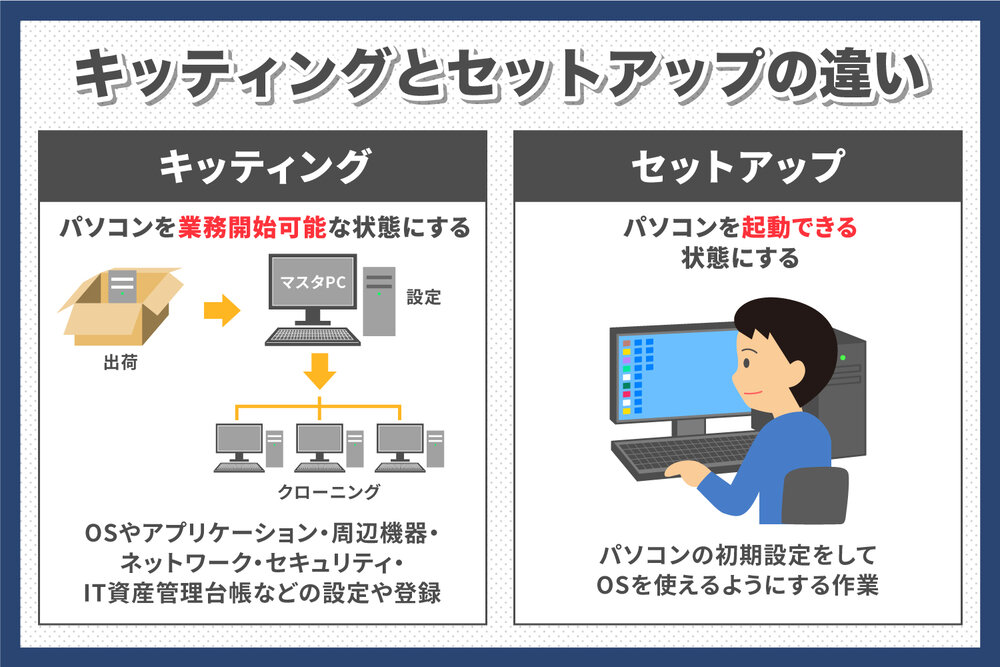
キッティングとセットアップの違いは、作業範囲です。キッティングの方がセットアップよりも作業範囲が広く、キッティングの中にセットアップ作業も含まれます。
キッティングとセットアップの違いを詳しく解説します。
キッティングとは
キッティングとは、メーカーから出荷された状態のパソコンを業務が開始できる状態に整える作業のことです。主にOSやアプリケーション、周辺機器、ネットワーク、セキュリティ、IT資産管理台帳などの設定や登録を行います。
一度に複数台のパソコンを導入する場合には、クローニングという手法を用いてキッティングを行うこともあります。クローニングとは、基本となる一台のパソコンを設定し、その設定を他の端末に複製することです。キッティングの作業範囲は広く、専門知識も求められます。そのため、情報システム部門の担当者が行うのが一般的です。
セットアップとは
セットアップとは、パソコンの設定を行い、OSを使えるようにする作業のことです。キッティングとは違い、セットアップは初心者でも行えますが、場合によっては数時間程かかるでしょう。
パソコンのセットアップは、初期設定と呼ばれることもあります。本来、パソコンを初めて起動した際に行う設定作業のことを初期設定と言いますが、同じ意味で捉えられることが多いです。
セットアップはキッティングに含まれる
セットアップは、OSをインストールして使用できるように設定する作業を指す一方、キッティングは、ユーザーが業務を開始できるまでパソコンの状態を整える作業全体のことを指します。キッティングには、パソコンが届いてから開梱する作業や各種設定、セキュリティ対策の実施など幅広い作業が含まれており、キッティングの中でセットアップも行います。そのため、セットアップはキッティングの一部であるとも言えるでしょう。
セットアップの主な作業項目
セットアップでは具体的にどのような作業を行うのか、Windowsでのセットアップを例に各作業項目を詳しく見ていきましょう。メーカーから出荷した状態のパソコンをセットアップするには、以下の8つのステップが必要です。
- 電源ケーブルを接続しパソコンを起動する
- 言語やキーボードの設定をする
- ネットワーク設定をする
- OSのライセンス契約をする
- パソコンやアカウントの設定をする
- PINやプライバシー設定をする
- その他の設定をする
- セットアップを完了する
セットアップ作業はさほど難しくはありませんが、パソコンの設定などに慣れていないと時間がかかる場合もあります。余裕を持って取り組むことが大切です。
なお、キッティング作業については以下の記事で詳しく解説しています。
キッティングとは?主な作業項目や必要なスキルを分かりやすく解説
1. 電源ケーブルを接続しパソコンを起動する
パソコンを置く場所を確保したら、パソコンを箱から取り出し電源アダプターを接続します。初期設定中に電源が落ちてしまうとやり直しとなるため注意が必要です。
パソコンに傷や問題がないか確認し、問題がなければパソコンを起動します。
2. 言語やキーボードの設定をする
パソコンを起動すると初期設定のガイダンスが始まります。ガイダンスに従い、言語・地域とキーボードの設定を行いましょう。日本で使う場合は、地域を日本に設定します。
キーボードはそのままの設定かMicrosoft IMEを選びます。追加のキーボードレイアウトの画面が表示されますが、追加がなければスキップして構いません。
3. ネットワーク設定をする
Wi-Fiがある場合は、SSIDを選択してパスワードを入力します。有線LANの場合は自動的にネットワークに接続されるため、次に進みWi-Fi設定は後から行いましょう。
4. OSのライセンス契約をする
次にOSのライセンス契約の確認画面が表示されますので、契約内容を確認し、問題がなければ同意を選択します。
5. パソコンやアカウントの設定をする
デバイスに名前をつける画面に切り替わったら、名前を入力するかスキップを選択します。次に、アカウントの設定に進みましょう。Windowsの場合は、Microsoftアカウントのサインインを行います。
Microsoftアカウントを持っていなければ、作成をクリックすることで新規作成が可能です。既にアカウントがある場合は、アカウントにサインインするとアカウントの情報を引き継ぐか新しいパソコンとして設定をするか選べます。
6. PINやプライバシー設定をする
次にPINの作成を行います。PINとは使っているデバイスの暗証番号となる数字です。
プライバシー設定では、位置情報やデバイスの検索についての設定を確認します。必要な項目をチェックして次に進みましょう。
7. その他の設定をする
最後に、エクスペリエンスのカスタマイズやクラウドへのバックアップなどの設定を行います。
初期設定は、特に難しくはありません。分からないものはスキップしても後から設定できるため、ガイダンスに従い進めましょう。
8. セットアップ完了
各種設定が終わって、しばらくするとデスクトップ画面が表示されます。デスクトップ画面が表示されれば、セットアップ完了です。そのままパソコンを使用することができます。
プライバシー設定やネットワーク設定などは、後からでも変更が可能なので、必要な際に確認してください。
セットアップ後は使用環境を整えよう
セットアップの終了後は、パソコンの使いやすさや安全性を高めるため環境を整えることが重要です。
OSのアップデートを確認する
初期設定を行った後は、OSが最新版かどうかを確認します。ネットワークにつなぐと自動的にアップデートされるものもありますが、OSは確認が必要です。
OSをアップデートしないと、セキュリティ面でのリスクが高まります。ウィルスやサイバー攻撃などからパソコンを守るためにも、最新版にアップデートしましょう。
バックアップの設定を確認する
バックアップの設定を確認しておくことも大切です。業務で使用する資料やデータが消えてしまった場合、業務に支障が出るだけでなく企業の信用問題にまで発展する可能性があります。
バックアップの方法には、クラウドを利用したり外部ストレージを利用する方法などがあります。自社のルールを確認して適切に設定しましょう。
キッティング・セットアップの注意点
セットアップを含めたキッティング作業を自社で効率よく行うためには、準備をしっかりと行うことが重要です。
セットアップやキッティング作業には、パソコン1台につき数時間程かかることもあります。特に作業範囲が広いキッティング作業は、自社で行う場合に通常業務と並行して行うと、従業員の負担が大きくなります。余裕がない中での作業では人為的なミスが発生しやすく、ミスによる修正作業が必要となる可能性もあるでしょう。セキュリティ対策でのミスは情報漏洩などのリスクにもつながります。キッティング作業による従業員の負担が大きくならないよう、効率的な方法を考える必要があります。
キッティング・セットアップを効率化するために
セットアップやキッティング作業を効率化するためには、以下の方法を検討しましょう。- クローニングでキッティングを行う
- 手順書やマニュアルを作成する
- 外部へ依頼する
それぞれ詳しく見ていきます。
クローニングでキッティングを行う
多数のパソコンをキッティングするなら、クローニングを行うのがおすすめです。クローニングは基本となるパソコンを設定すれば、その設定を他のパソコンにコピーできるため、効率アップが見込めます。ただし、基本となるパソコンの設定には数週間から1カ月ほどかかる可能性もあります。手順書やマニュアルを作成する
セットアップやキッティングの作業を大人数で行う場合は、誰が行っても同じように設定できるよう、手順書やマニュアルの作成が必要です。ITスキルのない人が作業に入る可能性も考え、写真付きのわかりやすい手順書を用意しましょう。
外部へ依頼する
クローニングを行うのにも手順書を作成するのにも、時間や労力がかかります。自社で作業するのが難しい場合には、外部へ依頼することも検討しましょう。セットアップやキッティングにかかっていた時間を通常業務にあてることができます。
キッティングやセットアップを円滑に進めるならアウトソーシングを活用しよう
セットアップ作業自体は難しくないものの、数時間かかることもあります。通常業務と並行して行うと、ミスも起こりやすいです。また、新しいパソコンの導入時には、セットアップだけでなくキッティングも必要です。近年は情報漏洩やサイバー攻撃対策などにより、キッティング作業にも高いスペックが求められるようになりました。セットアップを含めたキッティング作業を円滑に行うためには、専門業者に任せるのがおすすめです。